10.0.0.1 क्या है?
जब हम IP 10.0.0.1 के बारे में बात करते हैं तो कुछ चीजें हैं जिनका हमें पहले उल्लेख करना होगा।
सबसे पहले, इसका एक क्लास ए प्राइवेट आईपी पता और दूसरा, इसका सामान्य रूप से कॉमकास्ट एक्सफ़िनिटी राउटर के लिए डिफ़ॉल्ट गेटवे के रूप में उपयोग किया जाता है।
10.0.0.1 एक निजी आईपी के रूप में
एक निजी आईपी पता होने का मतलब है कि यह आईपी कैंट इंटरनेट से रूट किया जा सकता है। इसका उपयोग केवल एक निजी नेटवर्क में किया जा सकता है और नेटवर्क में इस तरह से केवल एक आईपी हो सकता है। मामले में दो 10.0.0.0.1 आईपी पते हैं एक तथाकथित आईपी संघर्ष होगा जो पूरे नेटवर्क को अस्थिर बना सकता है।
एक डिफ़ॉल्ट आईपी के रूप में 10.0.0.1
दूसरी ओर, डिफ़ॉल्ट आईपी शब्द का अर्थ है कि राउटर निर्माता इस आईपी का उपयोग करते हैं ताकि वे अपने राउटर उपयोगकर्ताओं को आसानी से राउटर सेटिंग्स तक पहुंचने और उन्हें बदलने की अनुमति दे सकें। उपयोगकर्ता SSID (नेटवर्क नाम) और पासवर्ड बदल सकता है, मामूली नेटवर्क समस्याओं को ठीक कर सकता है, नेटवर्क को सुरक्षित कर सकता है, और जांच कर सकता है कि कौन से डिवाइस नेटवर्क से जुड़े हैं और इसी तरह।
नोट: काफी बार लोग सोचते हैं कि 10.0.0.1 और 10.0.0.0.1 एक ही आईपी पते हैं। सच्चाई यह है कि 10.0.0.0.1 नहीं है और इसकी सबसे आम समस्या लोगों में से एक है जब वे अपने राउटर में लॉगिन करने की कोशिश करते हैं।
आम तौर पर, यदि आप इस लेख को पढ़ रहे हैं, तो आप इस आईपी के बारे में अधिक जानकारी प्राप्त करना चाहते हैं और विशेष रूप से राउटर लॉगिन चरणों की जांच करें।
आइए देखें कि आपको अपने 10.0.0.1 राउटर पर सफलतापूर्वक लॉगिन करने के लिए क्या जानना चाहिए। इस लेख के अंत तक आप राउटर सेटिंग्स के माध्यम से ब्राउज़िंग करेंगे।
इससे पहले कि आप लॉगिन करें
अपने 10.0.0.1 राउटर में लॉगिन करने से पहले कुछ चीजें जांचने के लिए हैं। ये हैं:
- 10.0.0.1 आपका डिफ़ॉल्ट राउटर आईपी है?
आप अपने विंडोज पीसी पर कमांड प्रॉम्प्ट का उपयोग करके आसानी से डिफ़ॉल्ट राउटर आईपी पा सकते हैं। कमांड प्रॉम्प्ट टाइप IPConfig लॉन्च करने के बाद और डिफ़ॉल्ट गेटवे को न देखने तक नीचे स्क्रॉल करें। यह आपका डिफ़ॉल्ट राउटर आईपी है। आपके मामले में यह 10.0.0.1 होना चाहिए, लेकिन यदि आप कुछ अन्य संख्याएँ देखते हैं जैसे 192.168.2.1 या 192.168.100.1 के बारे में चिंता करने की कोई बात नहीं है। आप अपने राउटर में लॉगिन करने के लिए इन नंबरों का उपयोग करेंगे।
- आपके राउटर के लिए डिफ़ॉल्ट उपयोगकर्ता नाम और पासवर्ड क्या हैं?
यदि आप डिफ़ॉल्ट लोगों का उपयोग करने से पहले इन लॉगिन विवरण को बदल देते हैं। आप उन्हें या तो राउटर पर एक लेबल पर, या उपयोगकर्ता मैनुअल या निर्माता आधिकारिक वेबसाइट में प्रिंट कर सकते हैं।
10.0.0.1 लॉगिन चरण-दर-चरण
चरण 1 - अपना ब्राउज़र लॉन्च करें
अपना ब्राउज़र और एड्रेस बार टाइप 10.0.0.1 लॉन्च करें।
नोट: यहां दो चीजों का ख्याल रखें।
- सबसे पहले, यदि आप एड्रेस बार के बजाय खोज बार में आईपी टाइप करते हैं, तो आपको राउटर लॉगिन पेज के बजाय Google या बिंग खोज परिणाम मिलेंगे।
- दूसरा, आईपी गलत टाइप करने से एक त्रुटि संदेश होगा। इसलिए सुनिश्चित करें कि 10.0.0.0.1 टाइप न करें क्योंकि यह आईपी मौजूद नहीं है।
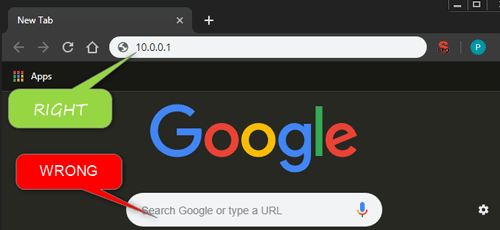
चरण 2 - डिफ़ॉल्ट लॉगिन उपयोगकर्ता नाम और पासवर्ड टाइप करें
यदि डिफ़ॉल्ट आईपी सही है, तो आपको डिफ़ॉल्ट राउटर लॉगिन विवरण दर्ज करने के लिए कहा जाएगा।
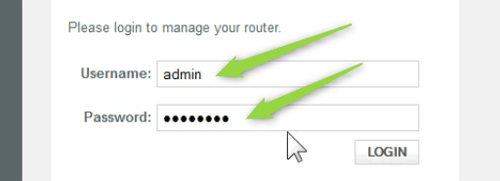
चरण 3 - एक नज़र में
यदि डिफ़ॉल्ट उपयोगकर्ता नाम और पासवर्ड सही हैं, तो आप एक नज़र पृष्ठ पर Comcast देखेंगे।
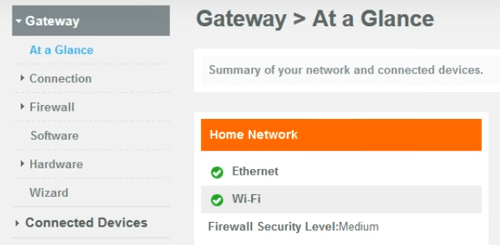
इसका मतलब है कि आपने सफलतापूर्वक लॉग इन किया है। वहां से आप डिफ़ॉल्ट राउटर पासवर्ड बदल सकते हैं, डिफ़ॉल्ट SSID (नेटवर्क नाम) और वायरलेस नेटवर्क पासवर्ड बदल सकते हैं। ये पहले तीन चीजें हैं जो आपको अपने वायरलेस होम नेटवर्क को अधिक सुरक्षित बनाने के लिए करने की आवश्यकता है।
राउटर पासवर्ड कैसे बदलें?

अपने नेटवर्क की सुरक्षा के लिए आपको समय -समय पर व्यवस्थापक टूल पासवर्ड बदलना चाहिए।
आप इसे समस्या निवारण के लिए नेविगेट करके कर सकते हैं और फिर मेनू में पासवर्ड बदल सकते हैं ।
वहां आपको वर्तमान पासवर्ड दर्ज करने के लिए कहा जाएगा और फिर दो बार नया पासवर्ड दर्ज किया जाएगा। सहेजें पर क्लिक करें और आप कर रहे हैं।
COMCAST XFINITY डिफ़ॉल्ट SSID और पासवर्ड कैसे बदलें?
कनेक्शन पर जाएं और फिर वाई-फाई पर क्लिक करें।
नई विंडो में आपको निजी वाई-फाई नेटवर्क दिखाई देगा। संपादित करें पर क्लिक करें।
अब आप नेटवर्क नाम (SSID) और नेटवर्क पासवर्ड बदल सकते हैं।
अब, आपके द्वारा डिफ़ॉल्ट राउटर पासवर्ड और एसएसआईडी और वाई-फाई पासवर्ड बदलने के बाद आप यह देख सकते हैं कि आपका फ़ायरवॉल चालू है ( गेटवे> फ़ायरवॉल> IPv4> विशिष्ट सुरक्षा (मध्यम) ), रिमोट मैनेजमेंट ( गेटवे> एडवांस्ड> रिमोट मैनेजमेंट ) को अक्षम करें और इसी तरह।
10.0.0.1 सामान्य लॉगिन समस्याएं और एफएक्यू
यदि सब कुछ ठीक हो जाता है तो आप समस्याओं के बिना अपने राउटर में लॉगिन करेंगे। हालांकि, समय -समय पर चीजें थोड़ी जटिल हो सकती हैं। यहाँ कुछ सबसे आम लॉगिन समस्याएं हैं और उन्हें कैसे ठीक किया जाए।
